PC ve Mac’ te Chrome uzantıları nasıl kurulur
Bilgisayara ve Mac’ e Chrome uzantıları nasıl kurulur sorusuna adım adım cevap veriyoruz.

Chrome uzantıları kurmak, internette gezinme ve ihtiyacınıza yönelik daha verimli ve keyifli hale getirmede yardımcı bir araçtır. Ne de olsa eklentiler, ekranı algılama ve anında çeviri yapma, Google Drive’ a kaydetme ve geliştirici araçlarını kullanmaya kadar bir çok işlevsel özelliği kullanım imkanı sunar.
Keşfetmek üzere olduğunuz için onları bulmak ve kurmak kesinlikle kolaydır. Ayrıca bunları yüklediğiniz kadar basit bir şekilde kaldırabilirsiniz ve hatta istediğiniz zaman yalnızca istediğiniz uzantılara sahip olmak için bunları açıp kapatabilirsiniz. Öyleyse, bu eklentilerden nasıl yararlanabileceğinize ve işinize yarayacak şekilde nasıl yönetebileceğinize bir göz atalım.
Burada size Chrome uzantılarını nasıl bulacağınızı, yükleyeceğinizi ve yöneteceğinizi göstereceğiz. Nasıl olduğunu öğrenmek için okumaya devam edin.
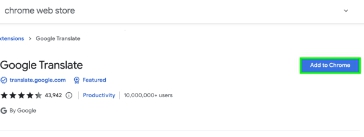
Mac Chrome uzantıları nasıl kurulur?
- PC’nizde veya Mac’inizde Chrome tarayıcıyı başlatın ve chrome.google.com/webstore/category/extensions adresine gidin.
- Bir dizi farklı uzantıya göz atabileceğiniz Chrome Web Mağazası’na gideceksiniz. Beğendiğiniz bir uzantı bulduğunuzda, daha fazla ayrıntı görmek için bir uzantının adını tıklamanız yeterlidir . Uzantıyı kullanmak istediğinize karar verirseniz Chrome’a Ekle ‘yi tıklayın.
- Artık uzantının nasıl çalıştığı hakkında biraz daha bilgi edinebilirsiniz. Memnunsanız Uzantı ekle’yi tıklamanız yeterlidir.
- Uzantı eklenecek ve bu yönde bir bildirim göreceksiniz. Bulmaca görünümlü bir simge de Chrome’un araç çubuğuna yerleştirilecek. Simgeye tıklayın ve kullanmak için listeden bir uzantı seçin.
- Uzantılarınızda değişiklik yapmak istiyorsanız bulmaca simgesine tıklayın ve Uzantıları Yönet ‘i seçin.
- Tüm uzantılarınız gösterilecektir. Bir uzantıyı kalıcı olarak silmek istiyorsanız Kaldır’ı tıklayın ve istendiğinde Kaldır’ı tıklayarak kararınızı onaylayın.
Şu an için bir uzantı kullanmak istemiyorsanız, bir uzantıyı kapatmak için düğmeyi değiştirin . Daha sonra tekrar açabilirsiniz .

Google Chrome için bir çok yararlı uzantıların nasıl keşfedileceği, ve bunları nasıl yükleyeceğinizi de artık biliyorsunuz.
Chrome uzantıları kalkmıyor
Chrome uzantılarını kaldıramıyorum sorunu yaşayanların en sık başlarına gelen virüs bulaşma sorunudur. İlgili alana müdahale edildiğinden dolayı işlem yapmanız engellenir. Bunun çözümü için yapılacak en iyi işlem buna yönelik işlevsel olan temizleme programlarından yararlanmanız olacak.
Yukarıdaki durumun dışında ya işletim sistemin zarar görmesi ya da tarayıcının zarar görmesi aklımıza geliyor. Bunun içinde sistem geri yüklemeyi çalıştırmanız yeterli olacaktır.
